先日、Maker Faire Tokyo 2016を見に行ってきました。
とても楽しかったのですが、ふと昨年のMFTで購入したmbed用ボードをまだ動かしていなかったことを思い出しました。
当時はArduinoで遊んでいましたので、それが済んだらmbedも試してみようと思っていたのですが、実際にはESP8266のほうへ行ってしまいました。
そんなわけで1年ほったらかしにしていたボードですが、最近はmbedOSの話題も気になってはいますので、今さらながら動かしてみました。

mbedでの開発の特徴は、
・開発環境をPCにインストールしなくても良い(オンラインコンパイラ)
・ボードがUSBストレージになっており、プログラムの書き込みはオブジェクトをストレージにコピーするだけ
(コピーした後にリセットボタンを押せば、ストレージの最新のオブジェクトがマイコンに書き込まれる)
というあたりです。
まずは下記の記事を見ながら、mbedのサイトに登録してLチカを動作させました。
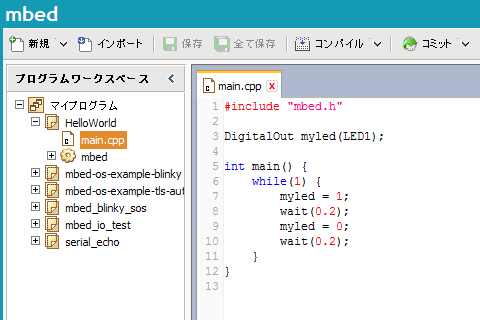
ユーザ登録から始めても、せいぜい15分くらいでLチカ完了です。
これはお手軽でいいですね。
IoTをかじってみよう(1) ~mbedの概要とオンラインIDEの使い方 (1/3):CodeZine(コードジン)
この連載は面白そうなのですが、とりあえずはもっと手軽な例題を、ということでオンラインコンパイラでいくつか試してみました。
まずは話題の?mbed OSを使用してのLチカを、下記の記事を参考に動作確認。
mbed OS 5でLEDを光らせてみる | スイッチサイエンス マガジン
そういえばこのLPC1768ボードは、MFT2015でスイッチサイエンスさんのブースで買ったのでした。
ボード単体ではLEDくらいしか入出力が付いていないので、大したことはできません。
Arduinoでおなじみのシリアルポートでの通信はどうなっているのだろう、と調べてみたところ、ちゃんとWindows用のドライバが用意されていることが分かりました。
こちらの記事を参考に、
mbed(4) USBポートでシリアル通信 | wsnakのブログ
こちらからドライバをダウンロードしてインストールします。
Windows serial configuration – Handbook | mbed
インストールすると、自動でLPC1768が認識され、USBシリアルポートがインストールされました。
ポートはCOM3になっています。
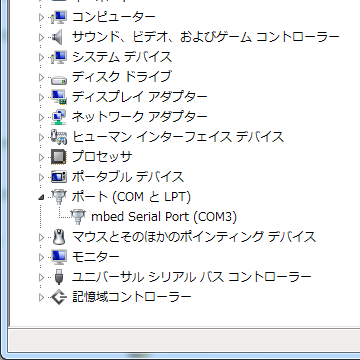
通信ソフトは、今回は「PuTTY」を使ってみました。
Download PuTTY – a free SSH and telnet client for Windows
シリアルポートでの通信もサポートされています。シリアルポートで使うには、セッション開始画面で「Connection Type」に「Serial」を指定し、「Serial」の設定画面で使用するCOMポート(私の場合は先ほどの通りCOM3です)を指定します。
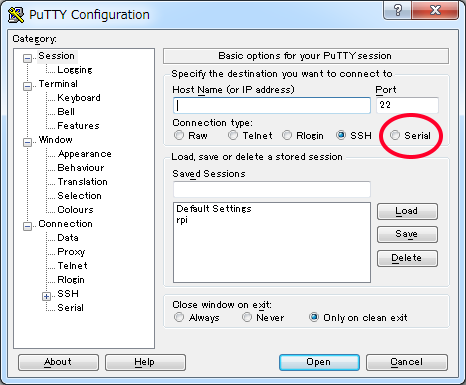
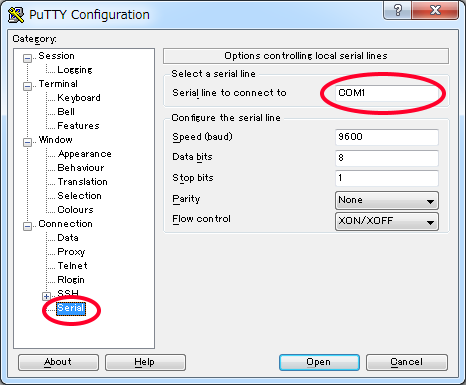
シリアルポートとの通信は、マニュアルがこちらにあります。
次に、下記の記事にあった、アナログ入力の読み取りとファイルへの出力を試してみました。
おまけ (mbedを始めましょう!("Let’s get started!" in Japnaese)) | mbed
pin20から値を100回取得し、CSVファイルに吐き出すというものです。
USBストレージがボードと一体化しているので、記録したファイルをそのままPCから読み取れるのは便利です。
ちなみにLPC1768のピン配列は下記のページなどに掲載されています。
pin20は、上の写真で言えば左上の角の位置になります。
mbed LPC1768 – スイッチサイエンス
mbed LPC1768 | mbed
pin20を触ったり離したりしてデータを取り、グラフ化してみました。
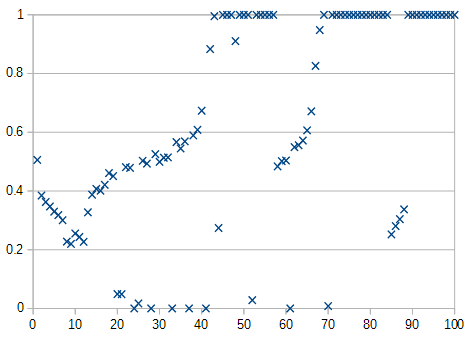
mbedですが、初日の感想としては、なかなかお手軽で教育用などに良さそうです。
オンラインコンパイラを使う場合は、個々人の環境依存性がほとんどないので、一度に多人数を教える場合のトラブルは少ないのではないでしょうか。
mbed対応のボードはたくさんありますが、使用しているボードにあわせた設定をオンラインコンパイラ側でやってくれるので、少なくとも最初の一歩のところでは敷居が低いと思います。
ネット上の既存のプロジェクトをそのままインポートして使える点も、教育用には良さそうです。
mbed OSはまだ今回はLチカを試してみただけですので、実際のところどの程度使えるものなのか、もうちょっと調べてみようと思います。

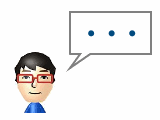
コメント